雷の効果音素材サイトと編集ソフトおすすめ
動画制作において、適切な効果音の使用は動画作品の質を高めるためにも重要です。雷の効果音は、緊張感や臨場感を演出する上で欠かせません。
本記事では、雷の効果音を無料で入手できるサイトと、それらを簡単に動画に組み込めるソフトウェアを紹介します。またFilmoraの操作方法も解説しますので参考にしてください。
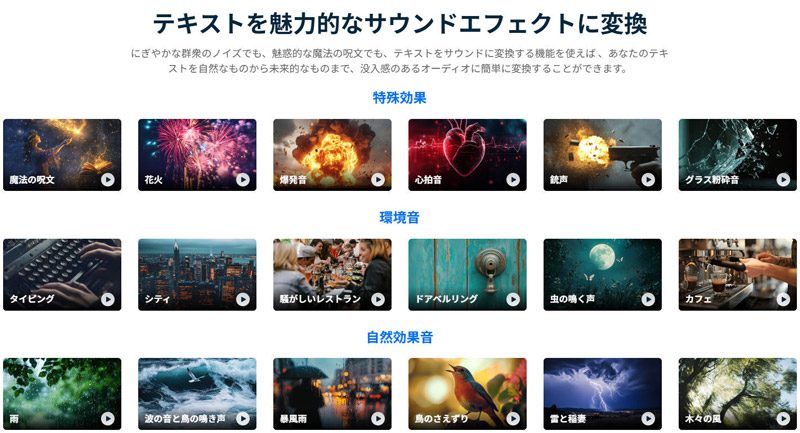
Part1.雷の効果音を提供しているサイトランキング3選

雷の効果音を提供しているサイトのおすすめを3選ご紹介します。それぞれのサイトの特徴やメリット・デメリットを表にまとめました。
|
|
Filmstock |
効果音ラボ |
VSQ plus+ |
|
特徴 |
Filmoraと連携している素材配布サイト |
高品質な効果音を提供 |
映像制作会社が運営する無料のサイト |
|
メリット |
・効果音以外の素材も豊富 ・素材は適宜追加される |
・2000種以上の効果音を提供している ・商用利用可能 ・クレジット表記不要 |
・プロが制作したハイクオリティな効果音 ・日本特有の効果音も提供している |
|
デメリット |
・有料プランの申し込みが必要 |
一般利用には不向きの効果音も多い |
高品質なのは良いが効果音の点数が少ない |
|
価格 |
月額プラン:2,580円 3か月プラン・年間プランもあり |
無料 |
無料 |
|
ライセンス |
商用利用可 (一部制限あり) |
商用利用可 (一部制限あり) |
商用利用可 (一部制限あり)
|
それぞれ無料で利用できるサイトと月額利用費はかかるものの、動画編集ソフトとの連携もできるサイトまでさまざまです。
おすすめサイト①Filmstock| 効果音の種類が多く更新もされる
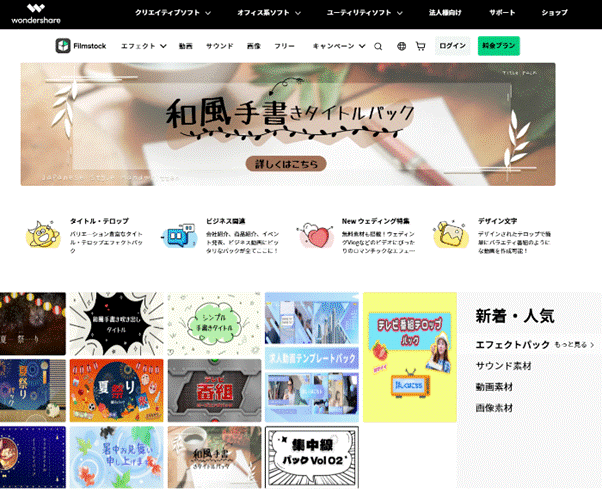
引用:Filmstock公式
Filmstockは、Filmoraユーザー向けの動画素材プラットフォームです。有料版は素材は随時更新されるので、点数も多くFilmoraの動画編集に親和性の高いサイトです。
ロイヤリティフリーで商用利用可能な映像素材、音楽、効果音、アニメーションエレメント、タイトルテンプレートなどを幅広く取り揃えています。特に、雷の効果音をはじめとする高品質なサウンドエフェクトも充実しており、臨場感のある映像制作に最適です。
定期的なコンテンツ更新により、最新のトレンドを取り入れた素材が常に追加され、ユーザーはクリエイティブな編集をよりスムーズに行うことができます。Filmstockを活用することで、初心者からプロのクリエイターまで、より魅力的な動画を簡単に制作できるでしょう。
Filmora新機能【AI効果音生成】で面白い効果音を生成する
試聴する(プロンプト:お化けの笑い声、hahahaha)
【新機能】効果音もテキストから生成できる!AIでBGM&サウンドエフェクトを生成する方法
おすすめサイト②効果音ラボ| あらゆる豊富な素材を利用
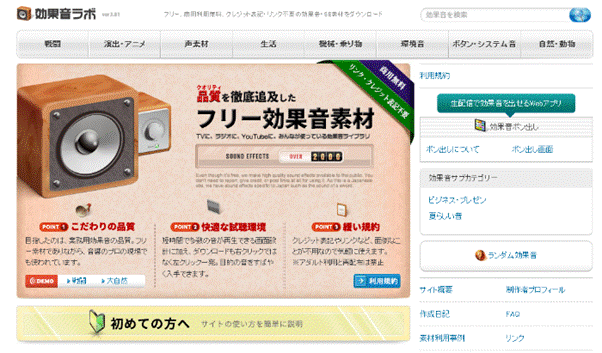
引用:効果音ラボ公式
効果音ラボは、高品質な効果音を200種類以上提供している国内サイトです。個人や法人問わず商用利用も可能でクレジット表記も不要です。プロの現場でも効果音として使用されており、高品質な音源が特徴です。
豊富な無料素材と使いやすさはメリットですが、一部品質にばらつきがある点はデメリットといえます。無料で利用できるため、動画制作者にとって魅力的なサイトです。
おすすめサイト③VSQ Plus +| プロが作成しており高品質
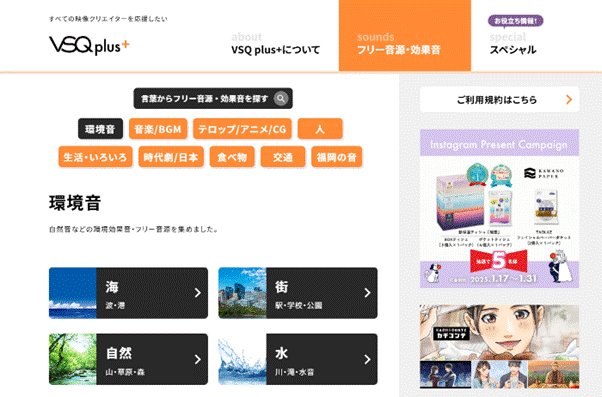
引用:VSQ plus +公式
VSQ Plus +は、テレビの映像制作のプロが作成している高品質な効果音やBGMを提供している音源サイトです。商用や非商用問わず無料で利用可能で、クレジット表記なども不要です。
サイト内には、雷の効果音をはじめとする1000種類以上の多彩な音源が揃っており、映像制作やYouTube動画、ゲーム開発、ラジオ番組など、さまざまな用途で使用されています。特に、リアルで迫力のある雷鳴や稲妻のサウンドは、臨場感あふれる演出に最適です。
なお、提供される音源の著作権は株式会社VAQに帰属しているため、素材の再配布は禁止されています。利用規約を守りながら、プロ仕様のサウンドを自由に活用できるのがVSQ Plus +の大きな魅力です。
Part2.雷の効果音を入れて動画編集できるソフト3選

雷の効果音を入れて動画編集できるソフトとしてFilmora・OpenShot、BeeCutの3つのソフトを紹介します。
おすすめソフト①Filmora| AI機能も豊富で初心者でも簡単
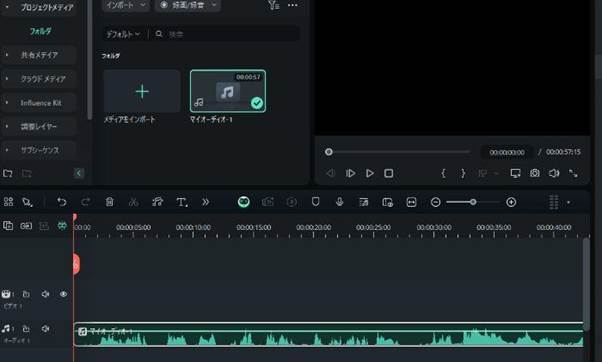
Filmoraは、AI機能も搭載し効果音の挿入も可能な動画編集ソフトです。特徴などを表にまとめましたので参考にしてください。
|
項目 |
詳細 |
|
特徴 |
・エフェクトやテンプレートが豊富 ・AIのサポート機能が充実 |
|
メリット |
・操作は簡単で誰でも使える ・YouTubeに直接アップロードできる |
|
デメリット |
・バージョンアップで機能がリセットされることも ・高度編集では機能が不足する場合もある |
|
費用 |
・無料試用版あり ・有料版 |
|
サウンドエフェクトの生成 |
・AIサウンドエフェクト機能を搭載 |
効果音素材サイトのFilmstockとの連携も可能なので、効果音やエフェクトも豊富です。AIを活用したサウンドエフェクトの作成もできます。
フリー素材の数も豊富であり、サウンドエフェクトだけでなく、テンプレートやエコーなども活用できます。
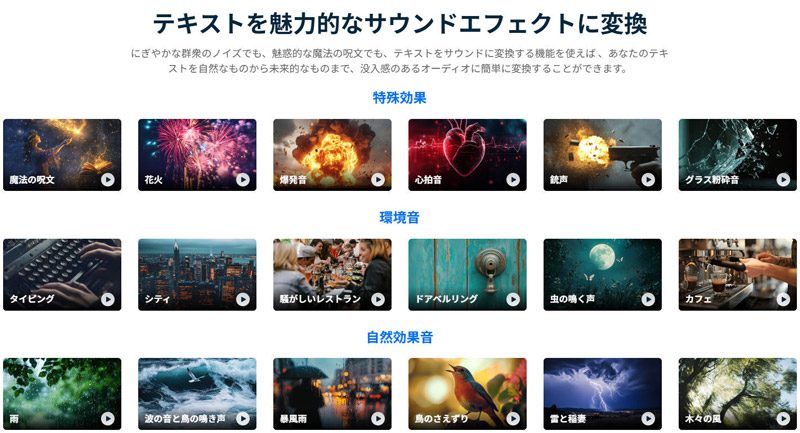
直感的なタイムライン操作なので、初心者でも混乱することなく素早く手順を覚えて使えるソフトです。
Filmoraの使い方:雷の効果音を動画に入れる方法
Filmoraで雷の効果音を入れる方法は非常に簡単です。
①効果音をオーディオ欄から探す
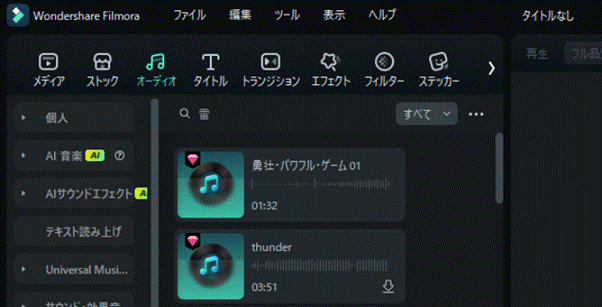
②タイムラインに効果音をドラッグ&ドロップする
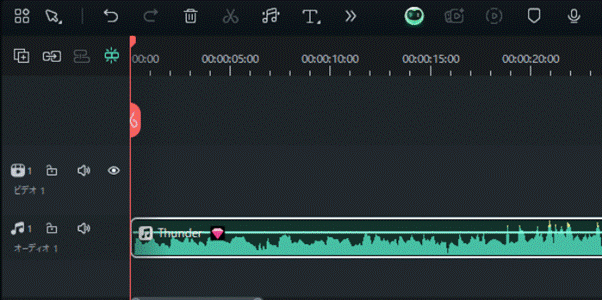
AIを活用し、雷の効果音を作成することもできます。
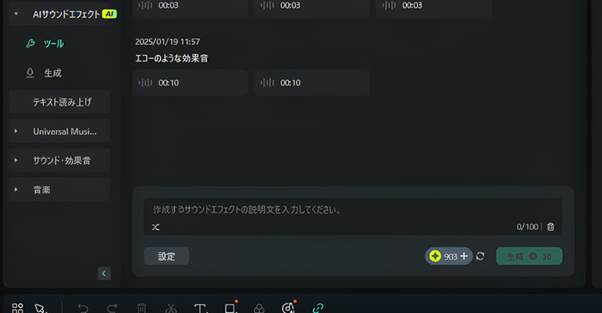
雷の効果音を作成する際には、AIサウンドエフェクトを活用しましょう。説明文を入力して生成を押すだけで、すぐにオリジナル効果音を作れます。
YouTube動画編集の効果音の使い方・AI音楽テクニック【おすすめ効果音20選公開】
おすすめソフト②OpenShot| 無料で使えるパワフルなソフト
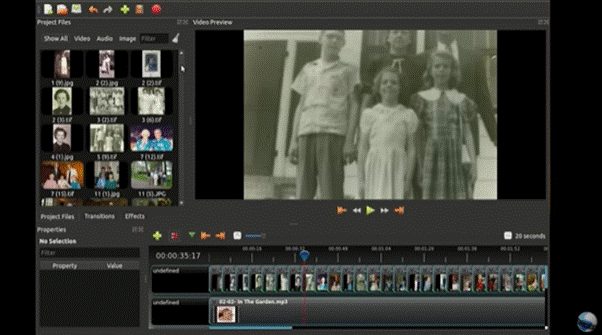
引用元:https://www.openshot.org/ja/videos/
|
項目 |
詳細 |
|
特徴 |
・核スロットルに個別のコントロール機能がついている ・ドラッグ&ドロップにより簡単にサンプルをインポート可能 |
|
メリット |
リアルな演奏を表現できる設定機能がある |
|
デメリット |
・高額 ・学習するのが難しい |
|
費用 |
通常価格 約24,000円 |
|
サウンドエフェクトの生成 |
数千種類のサンプルを内蔵 |
Open Shotはオープンソースで無料で使えるソフトで、効果音の挿入も可能です。Linux、Mac、Windowsなど、様々なOSに対応しており初心者から上級者まで幅広い層に人気があります。
動画のカットやトリミングなどの基本編集はもちろん、トランジションやエフェクトなども使用可能です。キーフレームアニメーションやクロマキー合成など、高度な機能も備えています。
サウンドエフェクトについてもサンプルを内蔵しているため、すぐに動画編集を始められます。
OpenShotの使い方:雷の効果音を動画に入れる方法
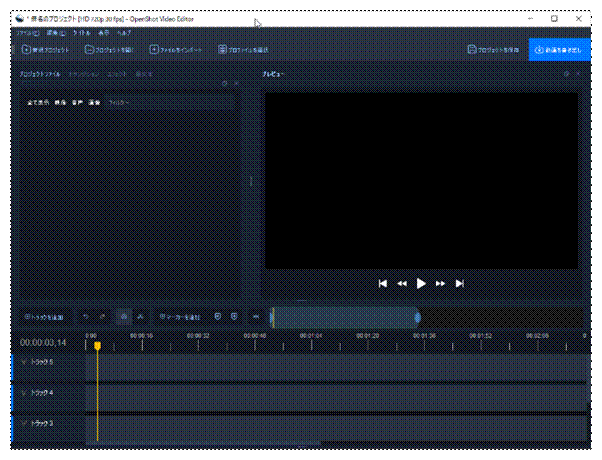
OpenShotを起動し、編集したい動画をタイムラインに配置します。ファイルからファイルのインポートをクリックしてください。
そして、準備した雷の効果音をプロジェクトにインポートしましょう。
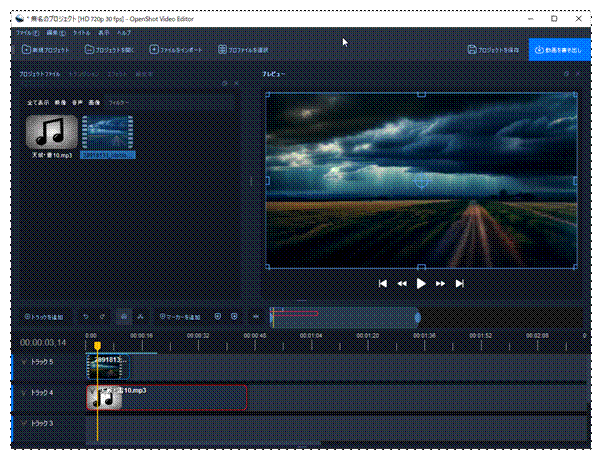
インポートした効果音ファイルを、タイムラインの別のトラックにドラッグ&ドロップします。効果音のクリップを、雷を入れたいタイミングに合わせて配置します。
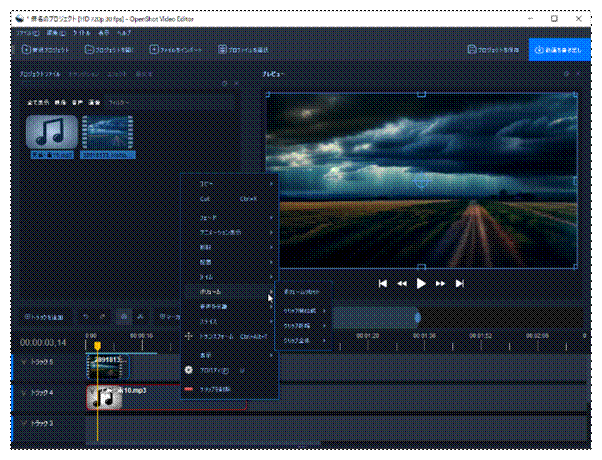
効果音の音量が大きすぎる場合はクリップを右クリックして、ボリュームから音量を調整しましょう。
おすすめソフト③BeeCut|効果音を内蔵しシンプルな操作性
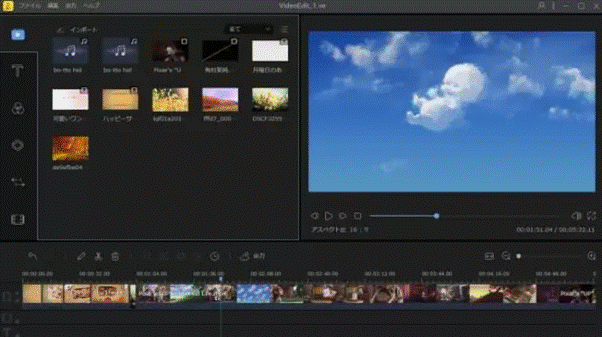
引用元:https://beecut.com/jp/edit-issue.html
BeeCutは効果音内蔵型のシンプルな動画編集ソフトです。特徴やメリット・デメリットなどを表にしましたのでご覧ください。
|
項目 |
詳細 |
|
特徴 |
・シンプルな操作性 ・多数の効果音を内蔵 |
|
メリット |
・初心者でも使いやすい |
|
デメリット |
・無料で利用できるがウォーターマークが付いている ・ |
|
費用 |
有料版 月額4,680円 |
|
サウンドエフェクトの生成 |
・AI音声読み上げ機 |
初心者から中級者まで幅広いユーザーに適した動画編集ソフトと言えるでしょう。
BeeCutの使い方:雷の効果音を動画に入れる方法
BeeCutを使って雷の効果音を動画に入れる方法を解説します。
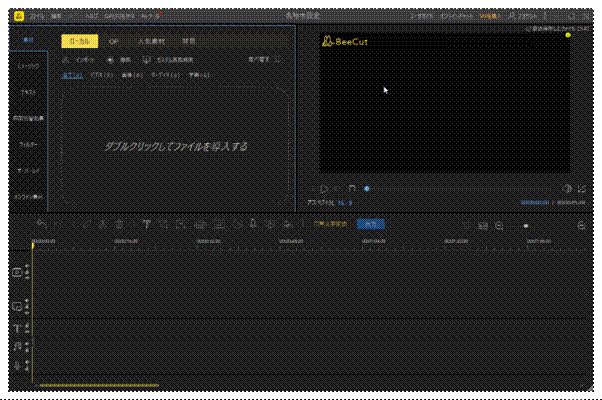
まず、BeeCutを起動し動画をインポートしましょう。インポートボタンをクリックするか、直接ドラッグ&ドロップで追加し、タイムラインに配置してください。
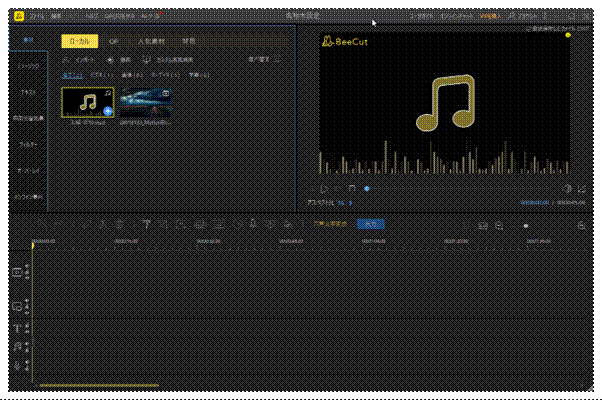
画面左上のツールからミュージックタブを選択し、Sound effect(サウンドエフェクト)をクリックしましょう。
効果音のファイルを追加し、タイムライン上の音声トラックに移動してください。
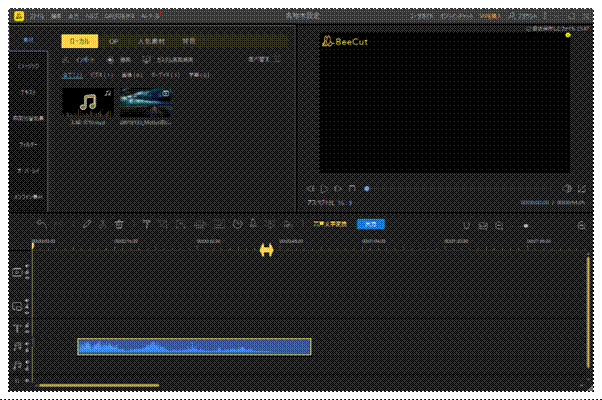
効果音のクリップをダブルクリックして音声パラメーターを開きましょう。ここで音量やフェードインやアウトの設定を調整できます。
プレビューで効果音が適切に追加されているか確認し、必要に応じて調整を行います。編集が完了したら、「出力」ボタンをクリックして動画を保存したら修了です。
雷の効果音が入れられる動画編集ソフトを比較してみよう
以下は雷の効果音が入れられる編集ソフトの特徴やメリット・デメリット・費用面などを表にまとめました。
|
項目 |
Filmora |
OpenShot |
Beecut |
|
特徴 |
・AI搭載の高度な編集機能 ・初心者でもわかりやすいインターフェース |
・オープンソースで無料で利用可能 ・シンプルで使いやすい |
・初心者向け ・モバイルアプリがある
|
|
メリット |
・効果音ライブラリが豊富で高品質 ・AIによる作成補助機能もあり |
・無料で使える ・多言語対応している |
・低価格で利用 ・モバイル編集が可能 |
|
デメリット |
・無料で利用できるのは試用版のみ |
・動作が不安定なときがある ・機能が限定的 |
・高度な機能は備わっていない ・4Kの編集は負荷 |
|
費用 |
ベーシック6,980円 アドバンス年間7,980円 永続ライセンス8,980円 |
無料 |
1ライセンス 6,930円 |
|
サウンドエフェクト生成 |
AIを活用して生成可能 |
効果音の作成機能は無い |
効果音の作成機能はない |
ソフト選びの参考にしてください。
Part3.雷の効果音に関するよくある質問

Q1)雷の効果音を動画にどうやって追加しますか?
雷の効果音を動画に追加するには、まず使用する動画編集ソフトに効果音が備わっているかを確認しましょう。もし内蔵されていない場合は、Filmstockなどの効果音を提供するサイトから高品質な雷の効果音を事前にダウンロードしておくとスムーズです。
編集作業では、まず動画ファイルをメディアライブラリにインポートし、タイムラインにドラッグ&ドロップして配置します。次に、ダウンロードした雷の効果音を追加し、雷が光る瞬間や重要な場面と正確に同期させることで、よりリアルな演出が可能になります。さらに、音量の調整やエコー、リバーブなどのエフェクトを加えることで、迫力や臨場感を強調することもできます。
雷の効果音を適切に配置することで、映像のクオリティを大幅に向上させることができます。
Q2)雷の効果音の有効な使い方とは?
雷の効果音は、映画や映像作品において、緊張感やドラマ性を高めるための重要な演出効果を持っています。特にホラー映画では、雷鳴とともに登場人物の恐怖を煽るシーンで使われたり、アクション映画では激しい戦闘やクライマックスの場面で迫力を強調するために活用されることが多いです。
また、ゲームやYouTube動画においても、雷の効果音は効果的に使えます。例えば、サスペンス系の演出として物語の転換点に雷の音を入れることで、視聴者の没入感を高めることができます。また、天候の変化をリアルに表現するために、雨音と組み合わせて使うのも効果的です。
雷の効果音を適切に使うことで、映像により深みや臨場感を与え、視聴者に強い印象を残すことができます。
Part4.雷の効果音を駆使するならFilmora
雷の効果音は、動画に緊張感や臨場感を加える重要な要素です。本記事で紹介した雷の効果音素材サイトや編集ソフトウェアを活用することで、プロフェッショナルな仕上がりの動画を作成できるでしょう。
効果音の選択や使用方法に注意を払い、著作権に配慮しながら、クリエイティブな作品作りを楽しんでください。適切な効果音の使用は、視聴者の感情を引き出し、あなたの動画をより印象的なものにする大きな助けとなるはずです。
雷&嵐(HD)・嵐の効果音|Filmoraフリー効果音素材
サポート
製品に関するご意見・ご質問・ご要望はお気軽に こちらまでお問い合わせください。 >>

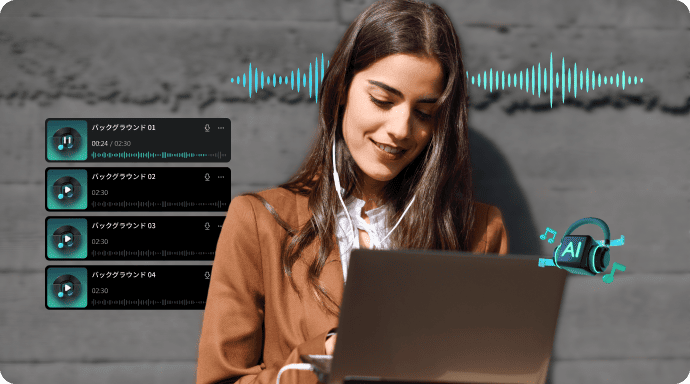



役に立ちましたか?コメントしましょう!